걱정하지 마세요. WeChat 미니 프로그램 작성 방법을 차근차근 가르쳐 드리겠습니다.
오늘
위챗 미니 프로그램 개발 칼럼에서는 위챗 미니 프로그램 작성법을 자세히 알려드립니다.
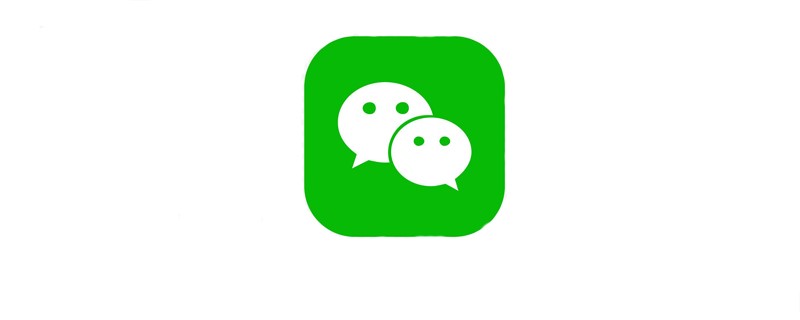
미니 프로그램의 역사 소개
WeChat 미니 프로그램이 무엇인가요?
WeChat 미니 프로그램은 미니 프로그램이라고도 합니다. 영문명은 mini program으로, 다운받아 설치하지 않고도 바로 사용할 수 있는 애플리케이션이다. 그는 손에 닿는 꿈을 이루었습니다. 사용자는 스캔 또는 검색을 통해 앱을 직접 열 수 있습니다. mini program,是一种不需要下载安装就可以直接使用的应用。他实现了触手可及的梦想。用户扫一扫或搜一下就可以直接打开应用。
为什么是微信小程序
- 微信有海量用户
- 推广app或公众号成本太高
- 开发适配成本低
- 容易小规模试错,然后快速迭代
- 跨平台
历史
- 2016年1月11日,张小龙,微信内部研究新的形态,
应用号,后改名小程序。 - 2016年8月12日,开始内测
- 2017年1月9日,上线
#环境规范
-
注册账号
mp.weixin.qq.com/ (帐号信息 --- 邮箱激活 --- 信息登记)
-
获取id
APPID ([登录微信公众平台](https://mp.weixin.qq.com/wxamp/devprofile/get_profile?token=942994743&lang=zh_CN) ---> 开发 ---> 开发设置)复制代码
로그인 후 복사 " class="lazyload" data-width="800" data- style="max-width:90%"/>
" class="lazyload" data-width="800" data- style="max-width:90%"/> -
开发者工具
微信开发者工具下载
小程序开发者工具
开发者工具介绍
快捷键:
1. ctrl + shift + F (搜索) 2. alt + shift + F (代码格式化---VSCode)复制代码
 " class="lazyload" data-width="800" data- style="max-width:90%"/>
" class="lazyload" data-width="800" data- style="max-width:90%"/>
小程序原生框架
小程序的原生框架,mina框架 框架详情
小程序配置文件(写配置文件在微信开发者工具工具写,有提示)
-
app.json 全局配置文件
配置全局文件 * pages:添加要创建的文件项,保存后就会自动生成文件 * [windows](https://developers.weixin.qq.com/miniprogram/dev/reference/configuration/page.html):设置小程序的状态栏,导航条,标题窗口颜色复制代码
로그인 후 복사 " class="lazyload" data-width="800" data- style="max-width:90%"/>
" class="lazyload" data-width="800" data- style="max-width:90%"/>* [tabBar](https://developers.weixin.qq.com/miniprogram/dev/reference/configuration/app.html)复制代码
로그인 후 복사 " class="lazyload" data-width="800" data- style="max-width:90%"/>
" class="lazyload" data-width="800" data- style="max-width:90%"/> page.json 页面配置文件
sitemap
小程序的模板语法
WXML ---> HTML (结合基础组件,事件系统,构件出页面结构)
- 相当于 ,行内标签,不会换行
- 相当于,块级元素,会换行
数据绑定
{{ 数据 }}
运算 --> 表达式( 数值计算,字符串拼接,三元表达式)
-
列表循环 (wx:for)
wx:key绑定的是数组中的为唯一属性,wx:key=this表示数组是
普通数组위챗 미니 프로그램은 왜
- 위챗은 사용자 수가 엄청나다
- 앱이나 공식 계정 홍보 비용이 너무 높음개발 비용과 적응력이 낮음
- 작은 규모로 시도하기 쉬움 틀렸다가 빠르게 반복Cross-platform
History
view标签 相当于 p标签
text标签 只能嵌套text标签 长按文字可以复制【selectable】(只有这个标签有这个功能) 可以对回车,空格进行编码 (decode)
-
image标签 (打包上线的大小不能超过2M,使用图片的时候统一使用外网图片)
图片存在默认的宽高(320px * 240px)
-
mode 决定 图片内容 和 图片标签 做适配
scaleToFill 默认值 不保持纵横比,拉伸至标签定义的宽高
aspectFit 保持宽高比,保证图片的长边完全显示(常用 轮播图)
aspectFill 短边完全显示
widthFix 宽度不变,高度自动变化,保持原宽高比不变
top,left,bottom,right 背景图定位
-
小程序中的图片 直接支持 懒加载
lazy-load 会自己判断 当图片出现在视口的上下三屏之内的时候,自己开始加载图片
-
swiper标签 ---》 轮播图
swiper高度 = swiper的宽度 * 图片的高度 / 原图的宽度
<swiper> // 图片存在默认宽高 320 * 240 <swiper-item><image></image></swiper-item></swiper>复制代码
로그인 후 복사로그인 후 복사 -
navigator 导航组件 (块级元素,默认换行)
<navigator></navigator>复制代码
로그인 후 복사로그인 후 복사 -
rich-text(富文本标签,将字符串解析成对应标签,相当于v-html)
// 1 标签字符串<rich-text></rich-text>// 2 对象数组<rich-text></rich-text>复制代码
로그인 후 복사 -
button 按钮
大小(size:mini/default),颜色(type:default/primary/warn),是否镂空(plain),是否在文字前有加载loading(loading),开发能力(opentype)
-
concat 直接打开 客服对话 功能,需要在小程序的后台配置
- 将小程序的appid由测试号改为自己的appid
- 登录微信小程序官网,添加 客服 - 微信
share 转发当前小程序到微信朋友中 ,不能把小程序转发到朋友圈中
getPhoneNumber 获取当前用户的手机号码,结合事件来使用,不是企业的小程序账号 没有权限来获取用户的手机号码
getUserInfo获取用户的个人信息
launchApp在 小程序 中直接打开 app
-
openSetting 打开小程序内置的授权页面
只会出现用户点击过的权限
feedback 打开小程序内置的意见反馈页面
-
icon
type:类型 success,success_no_circle,info,warn,wating.success_no_circle,info,warn,waiting,cancel,downkload,search,clear
size:大小 number / string
color:颜色
-
radio 单选框
<radio-group> <radio>男</radio> <radio>女</radio></radio-group><view>选中的是: {{ gender }} </view>data:{ gender: "" }, handleChange(e) { // 获取单选框选中的值 let gender = e.detail.value; // 把值赋值给data中的数据 this.setData({ gender // 相当于 gender:gender }) }复制代码로그인 후 복사 -
checkbox 多选框
<checkbox-group> <checkbox>{{ item.name }} </checkbox></checkbox-group><view>选中的是: {{ checkedList }} </view>checkedList:[] handleChange(e) { let checkedList = e.detail.value; this.setData({ checkedList }) }复制代码로그인 후 복사 创建
-
声明(那个页面要使用自定义组件,就在那个页面的json文件中声明)
{ "usingComponents": { "Tabs": "../../components/Tabs/Tabs" } }复制代码로그인 후 복사 -
使用
<tabs></tabs>复制代码
로그인 후 복사로그인 후 복사 页面的.js文件中,存放事件回调函数的时候,存放在data同层级下
组件的.js文件中,存放时间的回调函数的时候,存放在methods中
-
在小程序中不要直接通过
this.data.x.来修改数组的值(建议先拷贝一份数组,然后再对拷贝的数组进行修改)let tabs = JSON.parse(JSON.stringify(this.data.tabs));let tabs = this.data;复制代码
로그인 후 복사 -
父组件传递
<tabs></tabs>复制代码
로그인 후 복사로그인 후 복사 -
子组件接收
Component({ // 里面存放的是要从父组件中接收的数据 properties: { // 要接受的数据的名称 aaa:{ //type 接收数据的类型 type: String, //value 默认值 value: "" } } });复制代码로그인 후 복사 -
子组件使用父组件中传递过来的数据
将接收过来的数据当作本身data中的数据来使用
<view>{{ aaa }}</view>复制代码로그인 후 복사 - 绑定点击事件 需要在methods中绑定
- 获取被点击的索引
- 获取原数组
- 对数组循环
- 给每一个循环项 选中属性 改为 false
- 给 当前的索引 的 项 添加激活选中效果
- 点击事件触发的时候,触发父组件中的自定义事件同时传递给父组件
- this.triggerEvent("父组件自定义事件的名称",要传递的参数)
- 首页
- 商品列表
- 购物车
- 授权页面
- 商品搜索
- 商品收藏
- 商品分类
- 商品详情
- 结算
- 订单列表
- 个人中心
- 意见反馈
- 腾讯 wepy 类似于 vue
- 美团 mpvue 类似于 vue
- 京东 taro 类似于 react
- 滴滴 chameleon
- uni-app 类似于 vue
- 原生框架 MINA
在阿里图标官网,将要使用的图标,加入购物车
将图标,加入项目
小程序 pyg ---》 Font class(通过类的方式来使用图标) ---》 查看在线链接
在项目的styles文件夹中,创建
iconfont.wxss文件打开链接,将链接中的内容复制到
iconfont.wxss文件中-
使用字体图标库中的字体
-
在全局wxss文件中,引入wxss文件
@import "./styles/iconfont.wxss"复制代码
로그인 후 복사 -
使用
<text></text>复制代码
로그인 후 복사
-
- 在小程序
详情界面 勾选上不校验合法域名,web-view(业务域名),TLS版本以及HTTPS证书 - 配置请求接口 见 8.7.将小程序请求的域名添加到后台
- 进入
微信公众平台 - 开发
- 开发设置
- 服务器域名
- 添加request合法域名
- 写代码的方式不一样
- web中:
- 存储方式:localStorage.setItem("key", "value");
- 获取方式: localStorage.getItem("key");
- 小程序中:
- 存储方式:wx.setStorageSync("key", "value");
- 获取方式:wx.getStorageSync("key", "value");
- web中:
- 存的时候 有没有做类型转换
- web:不管存的数据是什么类型的数据,最后都会通过toString()方法转换为字符串类型的数据
- 小程序:不存在数据的类型转换
在微信开发者工具中勾选
es6转es5语法在github里面下载regenerator库中的runtime.js
在小程序目录文件下新建文件夹/lib/runtime/runtime.js,将代码拷贝进去
-
在每一个需要使用async语法的页面js文件中,引入文件
import regeneratorRuntime from '../lib/runtime/runtime';复制代码
로그인 후 복사使用asyn语法:
async getCates() { // 1 使用es7的async await来发送请求 const res=await request({url:"/categories"}); }复制代码로그인 후 복사 - 触发下拉刷新事件(需要在页面的json文件中开启一个配置项)【enablePullDownRefresh: true,backgroundTextStyle: dark】
- 重置 数据 数组
- 重置页码 设置为1
- 重新发送请求
- 数据请求成功,手动关闭等待效果
- 企业账号
- 在企业账号的小程序后台中 必须 给 开发者添加上白名单
- 一个AppID可以绑定多个开发者
- 绑定之后的开发者就拥有了开发者的权限了
- 支付按钮
- 先判断缓存中有没有token
- 没有 跳转到授权页面 获取用户的 token 值
- 有 执行支付操作
- 版本号
- 第一个数字(大版本的更新)
- 第二个数字(重要功能更新)
- 第三个数字(最小功能,小bug,小补丁)
- less文件是不会被打包上传的
- 上传成功后的小程序还是一个体验版本的小程序,如果需要将体验版本的小程序变成线上版本的小程序,就在 微信公众平台将提交的体验本的小程序,提交审核(审核的时间大概是一个小时)。
小程序开发助手
![[外链图片转存失败,源站可能有防盗链机制,建议将图片保存下来直接上传(img-7znr3gju-1594264046886)(https://img.php.cn/upload/article/000/000/052/62154dd59d731a99e80263d5b4735b83-0.jpg Support/typora-user-images/image-20200707145006263.png)]](/static/imghw/default1.png)
-
安装easy less插件
 在vscode中配置(ctrl + shift + p 然后输入 setting,然后添加上如下配置):
在vscode中配置(ctrl + shift + p 然后输入 setting,然后添加上如下配置):"less.compile": { "outExit": ".wxss"}复制代码로그인 후 복사
신청 번호 , 나중에 미니 프로그램으로 이름 변경. 2016년 8월 12일 내부 테스트 시작2017년 1월 9일 온라인 접속
#환경 사양
-
계정 등록mp.weixin.qq.com/ (계정 정보- - - 이메일 활성화 --- 정보등록)🎜🎜🎜🎜ID받기🎜
<view>
索引: {{ index }}
名称: {{ item.name }}</view>复制代码 " class="lazyload" data-width="800" data- style="max-width:90%"/>🎜🎜🎜🎜개발자 도구 🎜 🎜 WeChat 개발자 도구 다운로드🎜🎜🎜
" class="lazyload" data-width="800" data- style="max-width:90%"/>🎜🎜🎜🎜개발자 도구 🎜 🎜 WeChat 개발자 도구 다운로드🎜🎜🎜미니 프로그램 개발자 도구🎜🎜 개발자 도구 소개🎜🎜 단축키: 🎜 e.detail.value复制代码
로그인 후 복사🎜 " class="lazyload" 데이터 -width=" 800" data- style="max-width:90%"/>🎜
" class="lazyload" 데이터 -width=" 800" data- style="max-width:90%"/>🎜미니 프로그램의 기본 프레임워크🎜🎜미니 프로그램의 기본 프레임워크, mina 프레임워크 프레임워크 세부 정보🎜미니 프로그램 구성 파일(WeChat 개발자 도구에 구성 파일 작성, 프롬프트가 있음)🎜🎜🎜app.json 전역 구성 파일🎜 this.data.属性名复制代码
로그인 후 복사🎜 " class="lazyload" 데이터 -width=" 800" data- style="max-width:90%"/>🎜
" class="lazyload" 데이터 -width=" 800" data- style="max-width:90%"/>🎜 this.setData({
num: this.data.num + operation
});复制代码로그인 후 복사🎜 " data-width="800" data- style="max-width:90%"/>🎜🎜🎜🎜page.json 페이지 구성 파일🎜🎜 🎜🎜sitemap🎜🎜🎜
" data-width="800" data- style="max-width:90%"/>🎜🎜🎜🎜page.json 페이지 구성 파일🎜🎜 🎜🎜sitemap🎜🎜🎜미니 프로그램의 템플릿 구문🎜🎜WXML ---> HTML(기본 구성요소, 이벤트 시스템, 구성요소와 결합하여 페이지 구조 생성)🎜 🎜인라인 태그와 동일하며 래핑되지 않습니다. 🎜🎜블록 수준 요소와 동일하며 래핑됩니다. 🎜🎜데이터 바인딩🎜🎜{{ data}}🎜🎜🎜연산--> 표현식(숫자 계산, 문자열 연결, 삼항 표현식)🎜🎜🎜🎜목록 루프(wx:for)🎜🎜wx:key는 배열의 유일한 속성인 wx:key=이것은 배열이 일반 배열임을 의미합니다. `🎜this`는 루프 항목입니다. 🎜 <button>+</button>
bandletap(e) {
// console.log(e);
const operation = e.currentTarget.dataset.operation;
this.setData({
num: this.data.num + operation
});
},复制代码로그인 후 복사로그인 후 복사🎜🎜🎜 태그 ---> 자리 표시자 태그 🎜🎜🎜🎜 조건부 렌더링( wx:if) (wx:if, wx:elif, wx:else) (숨겨진 속성은 스타일을 추가하여 표현)🎜🎜레이블이 자주 전환되지 않을 때는 if를 사용하고, 자주 전환할 때는 Hidden🎜🎜🎜🎜 이벤트 바인딩🎜🎜키워드를 사용합니다. 바인딩(bindinput, bintap [클릭 이벤트])🎜🎜이벤트 소스 개체의 값 가져오기:🎜view,text,rich-text,button,image,icon,swiper,radio,checkbox等。复制代码
로그인 후 복사로그인 후 복사🎜데이터의 데이터 값 가져오기:🎜<swiper>
// 图片存在默认宽高 320 * 240 <swiper-item><image></image></swiper-item></swiper>复制代码
로그인 후 복사로그인 후 복사🎜이벤트 소스 개체의 값을 다시 데이터로 설정: 🎜<navigator></navigator>复制代码
로그인 후 복사로그인 후 복사 🎜이벤트 바인딩은 매개변수를 직접 전달할 수 없습니다. 매개변수는 맞춤 속성을 통해 전달되어야 합니다({{매개변수 전달됨}}).🎜 <button>+</button>
bandletap(e) {
// console.log(e);
const operation = e.currentTarget.dataset.operation;
this.setData({
num: this.data.num + operation
});
},复制代码로그인 후 복사로그인 후 복사
样式
尺寸单位
当屏幕宽度等于 750px 时,1px = 1rpx
当屏幕宽度等于375px时, 1px =0.5rpx
样式导入只支持相对路径
选择器(微信小程序不支持通配符)
小程序的内置组件
小程序中常用的布局组件:
view,text,rich-text,button,image,icon,swiper,radio,checkbox等。复制代码
로그인 후 복사로그인 후 복사
开放能力(opentype):
小程序的生命周期
应用生命周期
触发过程:
onLaunch -》 onShow
App({ // 1 应用 第一次启用的时候触发
onLaunch() { // 在应用第一次启动的时候 获取用户信息
}
// 2 应用 被用户看到的时候触发
onShow() { // 常用于小程序界面之间的切换
// 对应用的数据或者页面的效果进行重置
} // 3 应用 被隐藏的时候触发
onHide() { // 暂停或者清楚定时器
} // 4 应用 代码发生报错的时候 执行
onError() { // 在应用发生代码报错的时候,收集用户的错误信息,通过异步请求,将错误信息发送到后台去
} // 5 页面找不到的时候就会触发
// 应用第一次启动的时候,如果找不到第一个入口页面,才会触发
onPageNotFound() { // 如果页面不存在了 通过js的方式来重新跳转页面 重新跳转到第二个首页
// 不能跳转到tabbar页面 导航组件类似
wx.navigateTo({ url: "/pages/demo02/index"
})
}
})复制代码로그인 후 복사
页面生命周期
onLoad -> onShow -> onReady
Page({ data: {
}, onLoad: function(options) { // onload发送异步请求来初始化页面数据
}, onShow: function() { // 页面显示加载
}, onReady: function() { // 页面初次渲染完成
}, onHide: function() { // 页面隐藏时加载 一个页面跳转到另外一个页面也会触发onHide事件
}, onUnload: function() { // 页面卸载 也可以通过超链接 关闭当前页面就会触发onUnload事件
// <navigator>demo01</navigator>
// 关闭当前页面就代表着卸载页面
}, onPullDownRefresh: function() { // 监听用户下拉事件 "enablePullDownRefresh":true
// 页面效果的重新加载
}, onReachBotton: function() { // 监听用户上拉触底事件 【需要让页面出现上下的滚动才行】
// 常用于 上拉加载下一页操作
}, onShareAppMessage: function() { // 用户点击右上角转发
}, onPageScroll: function() { // 页面滚动就触发
}, onResize: function() { // 页面尺寸发生变化的时候触发
// 常指 手机横屏竖屏的时候 触发
// app.json中添加 "pageOrientation":"auto"
}, onTabItemTap: function() { // 1. 当前页面必须为tabbar页面
// 2. 点击的是自己的tab item的时候才触发
}
})复制代码로그인 후 복사
小程序自定义组件
步骤:
注意:
组件之间的传值
父组件向子组件传值
e.detail.value复制代码
미니 프로그램 구성 파일(WeChat 개발자 도구에 구성 파일 작성, 프롬프트가 있음)🎜🎜🎜app.json 전역 구성 파일🎜 this.data.属性名复制代码
로그인 후 복사🎜 " class="lazyload" 데이터 -width=" 800" data- style="max-width:90%"/>🎜
" class="lazyload" 데이터 -width=" 800" data- style="max-width:90%"/>🎜 this.setData({
num: this.data.num + operation
});复制代码로그인 후 복사🎜 " data-width="800" data- style="max-width:90%"/>🎜🎜🎜🎜page.json 페이지 구성 파일🎜🎜 🎜🎜sitemap🎜🎜🎜
" data-width="800" data- style="max-width:90%"/>🎜🎜🎜🎜page.json 페이지 구성 파일🎜🎜 🎜🎜sitemap🎜🎜🎜미니 프로그램의 템플릿 구문🎜🎜WXML ---> HTML(기본 구성요소, 이벤트 시스템, 구성요소와 결합하여 페이지 구조 생성)🎜 🎜인라인 태그와 동일하며 래핑되지 않습니다. 🎜🎜블록 수준 요소와 동일하며 래핑됩니다. 🎜🎜데이터 바인딩🎜🎜{{ data}}🎜🎜🎜연산--> 표현식(숫자 계산, 문자열 연결, 삼항 표현식)🎜🎜🎜🎜목록 루프(wx:for)🎜🎜wx:key는 배열의 유일한 속성인 wx:key=이것은 배열이 일반 배열임을 의미합니다. `🎜this`는 루프 항목입니다. 🎜 <button>+</button>
bandletap(e) {
// console.log(e);
const operation = e.currentTarget.dataset.operation;
this.setData({
num: this.data.num + operation
});
},复制代码로그인 후 복사로그인 후 복사🎜🎜🎜 태그 ---> 자리 표시자 태그 🎜🎜🎜🎜 조건부 렌더링( wx:if) (wx:if, wx:elif, wx:else) (숨겨진 속성은 스타일을 추가하여 표현)🎜🎜레이블이 자주 전환되지 않을 때는 if를 사용하고, 자주 전환할 때는 Hidden🎜🎜🎜🎜 이벤트 바인딩🎜🎜키워드를 사용합니다. 바인딩(bindinput, bintap [클릭 이벤트])🎜🎜이벤트 소스 개체의 값 가져오기:🎜view,text,rich-text,button,image,icon,swiper,radio,checkbox等。复制代码
로그인 후 복사로그인 후 복사🎜데이터의 데이터 값 가져오기:🎜<swiper>
// 图片存在默认宽高 320 * 240 <swiper-item><image></image></swiper-item></swiper>复制代码
로그인 후 복사로그인 후 복사🎜이벤트 소스 개체의 값을 다시 데이터로 설정: 🎜<navigator></navigator>复制代码
로그인 후 복사로그인 후 복사 🎜이벤트 바인딩은 매개변수를 직접 전달할 수 없습니다. 매개변수는 맞춤 속성을 통해 전달되어야 합니다({{매개변수 전달됨}}).🎜 <button>+</button>
bandletap(e) {
// console.log(e);
const operation = e.currentTarget.dataset.operation;
this.setData({
num: this.data.num + operation
});
},复制代码로그인 후 복사로그인 후 복사
样式
尺寸单位
当屏幕宽度等于 750px 时,1px = 1rpx
当屏幕宽度等于375px时, 1px =0.5rpx
样式导入只支持相对路径
选择器(微信小程序不支持通配符)
小程序的内置组件
小程序中常用的布局组件:
view,text,rich-text,button,image,icon,swiper,radio,checkbox等。复制代码
로그인 후 복사로그인 후 복사
开放能力(opentype):
小程序的生命周期
应用生命周期
触发过程:
onLaunch -》 onShow
App({ // 1 应用 第一次启用的时候触发
onLaunch() { // 在应用第一次启动的时候 获取用户信息
}
// 2 应用 被用户看到的时候触发
onShow() { // 常用于小程序界面之间的切换
// 对应用的数据或者页面的效果进行重置
} // 3 应用 被隐藏的时候触发
onHide() { // 暂停或者清楚定时器
} // 4 应用 代码发生报错的时候 执行
onError() { // 在应用发生代码报错的时候,收集用户的错误信息,通过异步请求,将错误信息发送到后台去
} // 5 页面找不到的时候就会触发
// 应用第一次启动的时候,如果找不到第一个入口页面,才会触发
onPageNotFound() { // 如果页面不存在了 通过js的方式来重新跳转页面 重新跳转到第二个首页
// 不能跳转到tabbar页面 导航组件类似
wx.navigateTo({ url: "/pages/demo02/index"
})
}
})复制代码로그인 후 복사
页面生命周期
onLoad -> onShow -> onReady
Page({ data: {
}, onLoad: function(options) { // onload发送异步请求来初始化页面数据
}, onShow: function() { // 页面显示加载
}, onReady: function() { // 页面初次渲染完成
}, onHide: function() { // 页面隐藏时加载 一个页面跳转到另外一个页面也会触发onHide事件
}, onUnload: function() { // 页面卸载 也可以通过超链接 关闭当前页面就会触发onUnload事件
// <navigator>demo01</navigator>
// 关闭当前页面就代表着卸载页面
}, onPullDownRefresh: function() { // 监听用户下拉事件 "enablePullDownRefresh":true
// 页面效果的重新加载
}, onReachBotton: function() { // 监听用户上拉触底事件 【需要让页面出现上下的滚动才行】
// 常用于 上拉加载下一页操作
}, onShareAppMessage: function() { // 用户点击右上角转发
}, onPageScroll: function() { // 页面滚动就触发
}, onResize: function() { // 页面尺寸发生变化的时候触发
// 常指 手机横屏竖屏的时候 触发
// app.json中添加 "pageOrientation":"auto"
}, onTabItemTap: function() { // 1. 当前页面必须为tabbar页面
// 2. 点击的是自己的tab item的时候才触发
}
})复制代码로그인 후 복사
小程序自定义组件
步骤:
注意:
组件之间的传值
父组件向子组件传值
this.data.属性名复制代码
 " class="lazyload" 데이터 -width=" 800" data- style="max-width:90%"/>🎜
" class="lazyload" 데이터 -width=" 800" data- style="max-width:90%"/>🎜 this.setData({
num: this.data.num + operation
});复制代码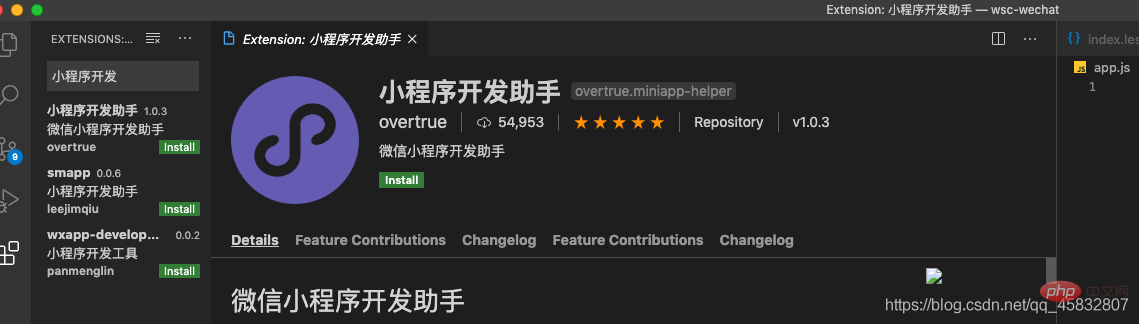 " data-width="800" data- style="max-width:90%"/>🎜🎜🎜🎜page.json 페이지 구성 파일🎜🎜 🎜🎜sitemap🎜🎜🎜
" data-width="800" data- style="max-width:90%"/>🎜🎜🎜🎜page.json 페이지 구성 파일🎜🎜 🎜🎜sitemap🎜🎜🎜미니 프로그램의 템플릿 구문🎜🎜WXML ---> HTML(기본 구성요소, 이벤트 시스템, 구성요소와 결합하여 페이지 구조 생성)🎜 🎜인라인 태그와 동일하며 래핑되지 않습니다. 🎜🎜블록 수준 요소와 동일하며 래핑됩니다. 🎜🎜데이터 바인딩🎜🎜{{ data}}🎜🎜🎜연산--> 표현식(숫자 계산, 문자열 연결, 삼항 표현식)🎜🎜🎜🎜목록 루프(wx:for)🎜🎜wx:key는 배열의 유일한 속성인 wx:key=이것은 배열이 일반 배열임을 의미합니다. `🎜this`는 루프 항목입니다. 🎜 <button>+</button>
bandletap(e) {
// console.log(e);
const operation = e.currentTarget.dataset.operation;
this.setData({
num: this.data.num + operation
});
},复制代码로그인 후 복사로그인 후 복사🎜🎜🎜 태그 ---> 자리 표시자 태그 🎜🎜🎜🎜 조건부 렌더링( wx:if) (wx:if, wx:elif, wx:else) (숨겨진 속성은 스타일을 추가하여 표현)🎜🎜레이블이 자주 전환되지 않을 때는 if를 사용하고, 자주 전환할 때는 Hidden🎜🎜🎜🎜 이벤트 바인딩🎜🎜키워드를 사용합니다. 바인딩(bindinput, bintap [클릭 이벤트])🎜🎜이벤트 소스 개체의 값 가져오기:🎜view,text,rich-text,button,image,icon,swiper,radio,checkbox等。复制代码
로그인 후 복사로그인 후 복사🎜데이터의 데이터 값 가져오기:🎜<swiper>
// 图片存在默认宽高 320 * 240 <swiper-item><image></image></swiper-item></swiper>复制代码
로그인 후 복사로그인 후 복사🎜이벤트 소스 개체의 값을 다시 데이터로 설정: 🎜<navigator></navigator>复制代码
로그인 후 복사로그인 후 복사 🎜이벤트 바인딩은 매개변수를 직접 전달할 수 없습니다. 매개변수는 맞춤 속성을 통해 전달되어야 합니다({{매개변수 전달됨}}).🎜 <button>+</button>
bandletap(e) {
// console.log(e);
const operation = e.currentTarget.dataset.operation;
this.setData({
num: this.data.num + operation
});
},复制代码로그인 후 복사로그인 후 복사
样式
尺寸单位
일반 배열임을 의미합니다. `🎜this`는 루프 항목입니다. 🎜 <button>+</button>
bandletap(e) {
// console.log(e);
const operation = e.currentTarget.dataset.operation;
this.setData({
num: this.data.num + operation
});
},复制代码view,text,rich-text,button,image,icon,swiper,radio,checkbox等。复制代码
<swiper> // 图片存在默认宽高 320 * 240 <swiper-item><image></image></swiper-item></swiper>复制代码
<navigator></navigator>复制代码
<button>+</button>
bandletap(e) {
// console.log(e);
const operation = e.currentTarget.dataset.operation;
this.setData({
num: this.data.num + operation
});
},复制代码样式
尺寸单位
当屏幕宽度等于 750px 时,1px = 1rpx
当屏幕宽度等于375px时, 1px =0.5rpx
样式导入只支持相对路径
选择器(微信小程序不支持通配符)
小程序的内置组件
小程序中常用的布局组件:
view,text,rich-text,button,image,icon,swiper,radio,checkbox等。复制代码
开放能力(opentype):
小程序的生命周期
应用生命周期
触发过程:
onLaunch -》 onShow
App({ // 1 应用 第一次启用的时候触发
onLaunch() { // 在应用第一次启动的时候 获取用户信息
}
// 2 应用 被用户看到的时候触发
onShow() { // 常用于小程序界面之间的切换
// 对应用的数据或者页面的效果进行重置
} // 3 应用 被隐藏的时候触发
onHide() { // 暂停或者清楚定时器
} // 4 应用 代码发生报错的时候 执行
onError() { // 在应用发生代码报错的时候,收集用户的错误信息,通过异步请求,将错误信息发送到后台去
} // 5 页面找不到的时候就会触发
// 应用第一次启动的时候,如果找不到第一个入口页面,才会触发
onPageNotFound() { // 如果页面不存在了 通过js的方式来重新跳转页面 重新跳转到第二个首页
// 不能跳转到tabbar页面 导航组件类似
wx.navigateTo({ url: "/pages/demo02/index"
})
}
})复制代码页面生命周期
onLoad -> onShow -> onReady
Page({ data: {
}, onLoad: function(options) { // onload发送异步请求来初始化页面数据
}, onShow: function() { // 页面显示加载
}, onReady: function() { // 页面初次渲染完成
}, onHide: function() { // 页面隐藏时加载 一个页面跳转到另外一个页面也会触发onHide事件
}, onUnload: function() { // 页面卸载 也可以通过超链接 关闭当前页面就会触发onUnload事件
// <navigator>demo01</navigator>
// 关闭当前页面就代表着卸载页面
}, onPullDownRefresh: function() { // 监听用户下拉事件 "enablePullDownRefresh":true
// 页面效果的重新加载
}, onReachBotton: function() { // 监听用户上拉触底事件 【需要让页面出现上下的滚动才行】
// 常用于 上拉加载下一页操作
}, onShareAppMessage: function() { // 用户点击右上角转发
}, onPageScroll: function() { // 页面滚动就触发
}, onResize: function() { // 页面尺寸发生变化的时候触发
// 常指 手机横屏竖屏的时候 触发
// app.json中添加 "pageOrientation":"auto"
}, onTabItemTap: function() { // 1. 当前页面必须为tabbar页面
// 2. 点击的是自己的tab item的时候才触发
}
})复制代码小程序自定义组件
步骤:
注意:
通过 标签的属性来传递的:
子组件向父组件传值
通过事件来传递的。
tab切换栏,点击切换。
Tabs页面中:
<view>{{ item.name }}</view><view>
// 占位符 传递的参数会替换掉
<slot></slot></view>复制代码子组件的js文件中:(这样写不能改变组件内部的数据,只是基于样式的改变,不是基于功能)
methods: {
hanldeItemTap(e) { // 获取索引
const {index} = e.currentTarget.dataset; // let {tabs} = this.data;
// tabs.forEach((v,i) => i===index?v.isActive=true:v.isActive=false);
// 修改data中的数据
// this.setData({
// tabs
// })
// 触发父组件中的自定义事件同时传递给父组件
this.triggerEvent("itemChange", {
index
})
}
}复制代码在父组件中的自定义组件中添加自定义事件:
<tabs> <block>1</block> <block>2</block> <block>3</block></tabs>复制代码
父组件的js中:
data: { tabs: [
{ id: 1, name: "首页", isActive: true
},
{ id: 2, name: "待发货", isActive: false
},
{ id: 3, name: "待付款", isActive: false
}
]
}// 自定义事件 接收子组件传递的数据的handleItemChange(e) { // 接收传递过来的参数
const {index} = e.detail; // 拿到原数组
let {tabs} = this.data;
tabs.forEach((v,i) => i===index?v.isActive=true:v.isActive=false); // 修改data中的数据
this.setData({
tabs
})
}复制代码其他属性
| 定义段 | 类型 | 描述 | |
|---|---|---|---|
| properties | Object Map | 组件的对外属性,是属性名,是属性设置的映射表 | |
| data | Object | 常用于父组件向子组件传值,子组件接收父组件的值 | |
| observers | Object | 监听properties和data的数据变化 | |
| methods | Object | 组件的方法 | |
| created | Function | 组件的生命周期函数(组件实例刚刚被被创建时执行)此时不能调用setData | |
| attached | Function | 组件实例进入页面节点树时执行 | |
| ready | Function | 组件布局完成时执行 | |
| moved | Function | 移动执行 | |
| detached | Function | 移除执行 | |
项目
小程序的第三方框架
使用阿里字体图标库
tabBar
在app.json中配置
tbaBar: { "color": "", //未选中的字体的颜色
"selectedColor": "", //选中后的字体的颜色
"backgroundColor": "", // 背景色
"position": "", //定位
"borderStyle": "", //边框样式
"list": [
{ "pagePath": "", // 页面的路径
"text": "", // 标题的名称
"iconPath": "", // 未选中的图标路径
"selectedIconPath": "" // 选中后的图标的路径
}
]
}复制代码页面样式的初始化
注意:在小程序中是不支持 通配符(*)的
在app.wxss文件中
page,view,text,swiper,swiper-item,image,navigator {
padding: 0;
margin: 0;
box-sizing: border-box;
}
/*
主题颜色
1. less 中是存在 变量 的
2. 原生的css和wxss 也是支持 css的
*/
page {
--themeColor: #eb4500;
// 设计稿大小为 375px 时,1px = 2rpx,14px = 28rpx
font-size: 28rpx;
}复制代码使用主题颜色:
view {
color: var(--themeColor);
}复制代码头部
设置主题色:
"window": { "backgroundTextStyle": "light", // 字体颜色
"navigatorBarBackgroundColor": "#2b4500", // 背景色
"navigatorBarText": "唯品会", // 字体提示
"navigatorBarTextStyle": "white", // 字体样式 }复制代码使用接口数据
Page({ data: { swiperList: []
}, // 页面加载事件
onLoad: function() { /*
1. 发送异步请求 获取使用的数据
*/
wx.request({ url: '', // 接口地址
success: (result) => { // 请求成功 给swiperList数组赋值
this.setData({ swiperList: result.data.message
})
}
}); /*
wx.request异步请求太多了就会产生 回调地狱 的问题
解决方法: es6中的promise
*/
}
})复制代码请求报错(两种解决方法):
解决回调地狱的问题(es6的promise)
在项目的request文件夹中创建index.js文件
通过封装方法,然后调用函数传递参数的方式来使用
// 同时发送异步代码的次数let ajaxTime=0;export const request=(params) => {
ajaxTime++; // 数据加载效果
wx.showLoding({ title: "加载中", mask: true
}); return new Promise((resolve, reject) => {
wx.request({ // 解构传递的参数
...params, success: (result) => {
resolve(result);
}, faile: (err) => {
reject(err);
}, // 不管是成功还是失败都会调用这个函数
complete: () => {
ajaxTime--; if(ajaxTime === 0) { // 关闭正在等待的图标
wx.hideLoading();
}
}
});
});
}复制代码使用封装好的请求方法:
// 引入封装文件 (注意: 一定要把路径补全)import { request } from '../../request/index.js'; // 这里引入的是封装的request函数Page({ data: { swiperList: []
}, // 页面加载事件
onLoad: function() { /*
1. 发送异步请求 获取使用的数据
*/
/*
wx.request({
url: '', // 接口地址
success: (result) => {
// 请求成功 给swiperList数组赋值
this.setData({
swiperList: result.data.message
})
}
});
*/
/*
wx.request异步请求太多了就会产生 回调地狱 的问题
解决方法: es6中的promise
*/
// 调用方法
this.getSwiperList();
}, // 调用封装好的方法
getSwiperList() { // 这里填充的数据会替换掉request方法中的...params,
request({ url: 'htltps://api/zbtbs/home/swiperList'});
// 数据获取成功
.then (result => { this.setData({ swiperList: result.data.message
})
});
}
})复制代码将小程序请求的域名添加到后台
获取本地存储的数据
web中的本地存储 和 小程序中的本地存储的区别:
// 接口返回的数据Cates: [],onLoad: function(options) { // 获取本地存储中有没有旧数据
const Cates = wx.getStorageSync("cate"); // 判断本地是否存在
if(!Case) { // 不存在 发送请求数据
this.setCates();
}else { // 有旧的数据
// 定义数据过期的时间
if(Date.now() - Cates.time > 1000 * 10) { // 重新发送请求
this.getCates();
} else { this.Cates = Cates.data; // 渲染数据
}
}
}// 获取请求的数据getCates() { // 把接口的数据存储到本地存储中
wx.setStorageSync("cates", {time:Date.now(),data: this.Cates});
}复制代码定义公共的url
在request.js文件中,封装请求方法
export const request=(params) => { // 定义公共的url
const baseUrl = "https://api.zbsb.cn/api/public"
return new Promise((resolve, reject) => {
wx.request({ // 解构传递的参数
...params, url: baseUrl + params.url;
success: (result) => {
resolve(result);
}, faile: (err) => {
reject(err);
}
});
});
}复制代码小程序支持es7的async语法
小程序url传参
// 传递参数<navigator></navigator>// 拿取参数
onLoad:function(options) {
consol.log(options); // 打印输出options的值
}复制代码封装tab切换组件
封装的Tab组件中:
properties: { tabs: Array, value: []
}
<style>
.tabs-title { display: flex;
padding: 15rpx 0;
}
.title-item { display: flex;
justify-content: center;
align-item: center;
flex: 1;
}
.active { color: red;
border-bottom: 1rpx solid red;
}
</style><view>
<view>
<view>
{{ item.value }} </view>
</view>
// 切换内容 <view>
<slot></slot>
</view></view>methods: { // 点击事件
handleItemTap(e) { // 获取点击的索引
const {index} = e.currentTarget.dataset; // 触发父组件中的事件
this.triggerEvent("tabsItemChange", {index});
}
}复制代码使用封装的Tab组件:
//bindtabsItemChange 监听自定义事件<tab>
<block>1</block>
<block>2</block>
<block>3</block></tab>// 标题的点击事件
bindtabsItemChange(e) {
// 获取被点击的标题的索引
const {index} = e.detail;
// 修改原数组
let {tabs} = this.data;
tabs.forEach((v,i)=>i===index?v.isActive=true:v.isActive=false);
// 赋值到data中
this.setData({
tabs
});
}复制代码滚动条触底事件(页面上滑事件)
滚动条触底,加载下一页数据
总页数 = Math.ceil(总条数 / 每页显示的数据数)
// 获取商品数据列表async getGoodsList() { const res=await request({url:"/goods/search",data:this.QueryParams}); // 获取总条数
const total = res.total; // 计算总页数
this.totalPage = Math.ceil(total / this.QueryParams.pagesize); // 拼接数组
this.setData({ goodsList: [...this.data.goodsList,...res.goods]
}); // 关闭下拉刷新的窗口
wx-stopDownRefresh();
}// 滚动条触底事件onReachBottom() { // 判断还有没有下一页数据
if(this.QueryParams.pagenum >= this.totalPage) { // 当前页码 > 总页数 没有下一页
} else { // 还有下一页 当前页码++ 重新发送请求 数据请求回来后要对data中的数组进行拼接
this.QueryParams.pagenum++; this.getGoodsList();
}
}复制代码下拉刷新页面
onPullDownRefresh() { // 重置 数据 数组
this.setData({ goodsList: []
}); // 重置页码 设置为1
this.QueryParams.pagenum=1; // 重新发送请求
this.getGoodsList();
}复制代码wx.showModel改变this的指向问题
wx.showModel({ title: '提示', content: '您是否要删除?', success :(res) => {
...
}
})复制代码js中的删除
cart.splice(index, 1); // 删除索引为index的元素cart.filter(v => v.checked); // 挑选出cart数组中checked为true的值复制代码
弹窗的封装
在asyncWX.js文件中
export const showModel=({content}) => { return new Promise((resolve,reject) => {
wx.showModel({ title: '提示', content: content, success :(res) > {
resolve(res);
}, fail :(err) => {
reject(err);
}
})
})
}复制代码使用
import {showModel} from '../../utils/asyncWx.js';async showTips() { const res=await showModel({content: '您是否要删除?'}) if(res.confirm) {
cart.splice(index, 1); this.setData(cart);
}
}复制代码获取缓存中的数据
wx.getStorageSync("address");复制代码微信支付
流程:创建订单,准备预支付,发起微信支付,查询订单
一,获取token
handleOrderPay() { try { // 1. 判断缓存中有没有token值
const token = wx.getStorageSync("token"); // 2. 判断
if(!token) { // 跳转到 授权 页面
wx.navigateTo({ url: "/page/auth/index"
}) return;
} // 3. 创建订单
// 准备创建订单需要的参数
const header = {Authorization:token}; // 准备请求体参数
const order_price = this.data.totalPrice; // 订单总价格
const consignee = this.data.address.all; // 详细地址
let goods = []; const cart = this.data.cart;
goods.forEach(v => goods.push({ goods_Id: v.goods_Id, // 商品的id
goods_number: v.goods_number, //商品数量
goods_price: v.goods_price // 商品的单价
})) const orderParams = {order_price,consignee,goods} // 4. 准备发送请求 创建订单 获取订单编号
const {order_number}=await request({url: "/order/create"},method:"POST",data:orderParams,head:head}); // 5. 发起 预支付接口
const {pay}=await request({url:"/order/req_unifiedorder",method:"POST",head,data:{order_number}}); // 6. 发起微信支付
await requestPayment(pay); // 7. 查询后台 订单状态是否成功
const res=await request(url:"/orders/chkOrder",method:"POST",head,data:{order_number}}); // 提示支付成功
await showToast({title:"支付成功"}); // 手动删除 缓存中支付成功购物车的数据
let newCart = wx.getStorageSync("cart"); // 过滤出没有被选中的数据
newCart = newCart.filter(v => !v.checked);
wx.setStorageSync("cart",newCart); // 8.支付成功 跳转到订单页面
wx.navigateTo({ url: '/page/order/index'
})
} catch(err) { await showToast({title:"支付失败"});
}
}复制代码page/autn/index页面中:
<button> 获取授权</button>复制代码
// 获取用户信息// encryptedData // rawData// iv// signatureasync handleGetUserInfo(e) { try { // 获取用户信息
const { encryptedData,rawData,iv,signature } = e.detail; // 获取小程序登录之后的token值 在asyncWX.js中封装token请求方法
// wx.login({
// timeout: 1000,
// success: (result) => {
// cost { code } = result;
// }
// })
const {code} = await login(); const loginParams = { encryptedData, rawData, iv, signature, code } // 发送请求 获取用户的token
const {token}=await request(url: '/user/wxlogin',data: loginParams,methods: "post"); // 将获取到的token存储到缓存中,同时跳转回上一个界面
wx.getStroageSync("token", token);
wx.navigateBack({ data: 1 // 返回上一层
})
} catch(err) { console.log(err);
}
}复制代码在asyncWX.js文件中封装支付方法:
export const requestPayment=(pay) => { return new Promise((resolve,reject){
wx.request({
...pay, success: (result) => {
resolve(result);
}, fail: (err) => {
reject(err);
}
})
})
}复制代码二,准备预支付(获取参数 pay)
三,发起微信支付(提交pay参数)
四,查询订单
五,删除缓存中已经被选中购买的商品
六,删除后的购物车数据 填充会缓存
七,跳转页面
图片上传(wx.uploadFile)
图片上传的时候,存储上传的图片的时候,要先拼接上之前的图片。
chooseImage:[],
this.setData({
chooseImage: [上传之前的图片组, 上传的图片组]
chooseImage: [...this.data.chooseImage, ...chooseImage]
})
上传文件的api不支持多个文件同时上传
解决方法:遍历数组 挨个上传
wx.uploadFile({ url: '', // 图片要上传到哪里
filePath: '', // 被上传文件的路径
name: '', // 上传的文件的名称 后台通过定义的上传的名称来获取名称
formData: {}, // 顺带的文本信息})复制代码项目发布
注意:发布之前记得关闭详情界面的 不校验合法域名
上传的每个文件大小不超过2M,总大小不超过10M。
上传:
小程序插件
相关免费学习推荐:微信小程序开发
위 내용은 걱정하지 마세요. WeChat 미니 프로그램 작성 방법을 차근차근 가르쳐 드리겠습니다.의 상세 내용입니다. 자세한 내용은 PHP 중국어 웹사이트의 기타 관련 기사를 참조하세요!

핫 AI 도구

Undresser.AI Undress
사실적인 누드 사진을 만들기 위한 AI 기반 앱

AI Clothes Remover
사진에서 옷을 제거하는 온라인 AI 도구입니다.

Undress AI Tool
무료로 이미지를 벗다

Clothoff.io
AI 옷 제거제

AI Hentai Generator
AI Hentai를 무료로 생성하십시오.

인기 기사

뜨거운 도구

메모장++7.3.1
사용하기 쉬운 무료 코드 편집기

SublimeText3 중국어 버전
중국어 버전, 사용하기 매우 쉽습니다.

스튜디오 13.0.1 보내기
강력한 PHP 통합 개발 환경

드림위버 CS6
시각적 웹 개발 도구

SublimeText3 Mac 버전
신 수준의 코드 편집 소프트웨어(SublimeText3)

뜨거운 주제
 7569
7569
 15
15
 1386
1386
 52
52
 87
87
 11
11
 61
61
 19
19
 28
28
 107
107
 Xianyu WeChat 미니 프로그램 공식 출시
Feb 10, 2024 pm 10:39 PM
Xianyu WeChat 미니 프로그램 공식 출시
Feb 10, 2024 pm 10:39 PM
Xianyu의 공식 WeChat 미니 프로그램이 조용히 출시되었습니다. 미니 프로그램에서는 비공개 메시지를 게시하여 구매자/판매자와 소통하고, 개인 정보 및 주문 보기, 상품 검색 등을 할 수 있습니다. 궁금하시다면 Xianyu WeChat mini가 무엇인가요? 프로그램을 살펴볼까요? Xianyu WeChat 애플릿의 이름은 무엇입니까? 답변: Xianyu, 유휴 거래, 중고 판매, 평가 및 재활용. 1. 미니 프로그램에서는 대기 메시지 게시, 비공개 메시지를 통한 구매자/판매자와의 커뮤니케이션, 개인 정보 및 주문 보기, 특정 항목 검색 등을 할 수 있습니다. 2. 미니 프로그램 페이지에는 근처에 홈페이지가 있습니다. 유휴 게시, 메시지, 내 5가지 기능 3. 사용하려면 구매하기 전에 WeChat 결제를 활성화해야 합니다.
 WeChat 애플릿은 사진 업로드 기능을 구현합니다.
Nov 21, 2023 am 09:08 AM
WeChat 애플릿은 사진 업로드 기능을 구현합니다.
Nov 21, 2023 am 09:08 AM
WeChat 애플릿은 사진 업로드 기능을 구현합니다. 모바일 인터넷의 발전으로 WeChat 애플릿은 사람들의 삶에 없어서는 안될 부분이 되었습니다. WeChat 미니 프로그램은 다양한 애플리케이션 시나리오를 제공할 뿐만 아니라 이미지 업로드 기능을 포함한 개발자 정의 기능도 지원합니다. 이 기사에서는 WeChat 애플릿에서 이미지 업로드 기능을 구현하는 방법을 소개하고 구체적인 코드 예제를 제공합니다. 1. 준비 작업 코드 작성을 시작하기 전에 WeChat 개발자 도구를 다운로드하여 설치하고 WeChat 개발자로 등록해야 합니다. 동시에 WeChat도 이해해야 합니다.
 WeChat 애플릿에서 드롭다운 메뉴 효과 구현
Nov 21, 2023 pm 03:03 PM
WeChat 애플릿에서 드롭다운 메뉴 효과 구현
Nov 21, 2023 pm 03:03 PM
WeChat 미니 프로그램에서 드롭다운 메뉴 효과를 구현하려면 구체적인 코드 예제가 필요합니다. 모바일 인터넷의 인기로 인해 WeChat 미니 프로그램은 인터넷 개발의 중요한 부분이 되었으며 점점 더 많은 사람들이 관심을 갖고 주목하기 시작했습니다. WeChat 미니 프로그램을 사용하세요. WeChat 미니 프로그램 개발은 기존 APP 개발보다 간단하고 빠르지만 특정 개발 기술을 숙달해야 합니다. WeChat 미니 프로그램 개발에서 드롭다운 메뉴는 일반적인 UI 구성 요소로, 더 나은 사용자 경험을 제공합니다. 이 기사에서는 WeChat 애플릿에서 드롭다운 메뉴 효과를 구현하는 방법을 자세히 소개하고 실용적인 정보를 제공합니다.
 WeChat 미니 프로그램에 이미지 필터 효과 구현
Nov 21, 2023 pm 06:22 PM
WeChat 미니 프로그램에 이미지 필터 효과 구현
Nov 21, 2023 pm 06:22 PM
WeChat 미니 프로그램에서 사진 필터 효과 구현 소셜 미디어 애플리케이션의 인기로 인해 사람들은 사진의 예술적 효과와 매력을 높이기 위해 사진에 필터 효과를 적용하는 것을 점점 더 좋아하고 있습니다. WeChat 미니 프로그램에서도 사진 필터 효과를 구현할 수 있어 사용자에게 더욱 흥미롭고 창의적인 사진 편집 기능을 제공합니다. 이 기사에서는 WeChat 미니 프로그램에서 이미지 필터 효과를 구현하는 방법을 소개하고 구체적인 코드 예제를 제공합니다. 먼저 WeChat 애플릿의 캔버스 구성 요소를 사용하여 이미지를 로드하고 편집해야 합니다. 페이지에서 캔버스 구성요소를 사용할 수 있습니다.
 WeChat 애플릿을 사용하여 캐러셀 전환 효과 달성
Nov 21, 2023 pm 05:59 PM
WeChat 애플릿을 사용하여 캐러셀 전환 효과 달성
Nov 21, 2023 pm 05:59 PM
WeChat 애플릿을 사용하여 캐러셀 전환 효과를 얻으세요. WeChat 애플릿은 개발 및 사용이 간단하고 효율적인 경량 애플리케이션입니다. WeChat 미니 프로그램에서는 캐러셀 전환 효과를 달성하는 것이 일반적인 요구 사항입니다. 이 기사에서는 WeChat 애플릿을 사용하여 캐러셀 전환 효과를 얻는 방법을 소개하고 구체적인 코드 예제를 제공합니다. 먼저 WeChat 애플릿의 페이지 파일에 캐러셀 구성 요소를 추가합니다. 예를 들어 <swiper> 태그를 사용하여 캐러셀의 전환 효과를 얻을 수 있습니다. 이 구성 요소에서는 b를 전달할 수 있습니다.
 WeChat 애플릿에서 이미지 회전 효과 구현
Nov 21, 2023 am 08:26 AM
WeChat 애플릿에서 이미지 회전 효과 구현
Nov 21, 2023 am 08:26 AM
WeChat 미니 프로그램에서 이미지 회전 효과를 구현하려면 구체적인 코드 예제가 필요합니다. WeChat 미니 프로그램은 사용자에게 풍부한 기능과 좋은 사용자 경험을 제공하는 경량 애플리케이션입니다. 미니 프로그램에서 개발자는 다양한 구성 요소와 API를 사용하여 다양한 효과를 얻을 수 있습니다. 그 중 그림 회전 효과는 미니프로그램에 흥미와 시각 효과를 더할 수 있는 일반적인 애니메이션 효과이다. WeChat 미니 프로그램에서 이미지 회전 효과를 얻으려면 미니 프로그램에서 제공하는 애니메이션 API를 사용해야 합니다. 다음은 방법을 보여주는 특정 코드 예제입니다.
 WeChat 미니 프로그램에서 슬라이딩 삭제 기능 구현
Nov 21, 2023 pm 06:22 PM
WeChat 미니 프로그램에서 슬라이딩 삭제 기능 구현
Nov 21, 2023 pm 06:22 PM
WeChat 미니 프로그램에서 슬라이딩 삭제 기능을 구현하려면 특정 코드 예제가 필요합니다. WeChat 미니 프로그램의 인기로 인해 개발자는 개발 과정에서 일부 공통 기능의 구현 문제에 직면하는 경우가 많습니다. 그중 슬라이딩 삭제 기능은 일반적으로 사용되는 기능 요구 사항입니다. 이 기사에서는 WeChat 애플릿에서 슬라이딩 삭제 기능을 구현하는 방법을 자세히 소개하고 구체적인 코드 예제를 제공합니다. 1. 요구 사항 분석 WeChat 미니 프로그램에서 슬라이딩 삭제 기능의 구현에는 다음 사항이 포함됩니다. 목록 표시: 슬라이드 및 삭제할 수 있는 목록을 표시하려면 각 목록 항목에 다음이 포함되어야 합니다.
 Xianyu WeChat 애플릿의 이름은 무엇입니까?
Feb 27, 2024 pm 01:11 PM
Xianyu WeChat 애플릿의 이름은 무엇입니까?
Feb 27, 2024 pm 01:11 PM
Xianyu의 공식 WeChat 미니 프로그램이 사용자에게 유휴 항목을 쉽게 게시하고 거래할 수 있는 편리한 플랫폼을 제공하기 위해 조용히 출시되었습니다. 미니 프로그램에서는 비공개 메시지를 통해 구매자 또는 판매자와 소통할 수 있으며, 개인정보 및 주문 조회, 원하는 상품을 검색할 수 있습니다. 그렇다면 WeChat 미니 프로그램에서 Xianyu는 정확히 무엇이라고 불리나요? 이 튜토리얼 가이드에서는 이에 대해 자세히 소개합니다. 알고 싶은 사용자는 이 기사를 따라 계속 읽어보세요! Xianyu WeChat 애플릿의 이름은 무엇입니까? 답변: Xianyu, 유휴 거래, 중고 판매, 평가 및 재활용. 1. 미니 프로그램에서는 대기 메시지 게시, 비공개 메시지를 통한 구매자/판매자와의 커뮤니케이션, 개인 정보 및 주문 보기, 특정 항목 검색 등을 할 수 있습니다. 2. 미니 프로그램 페이지에는 근처에 홈페이지가 있습니다. 유휴 게시, 메시지 및 5가지 기능.




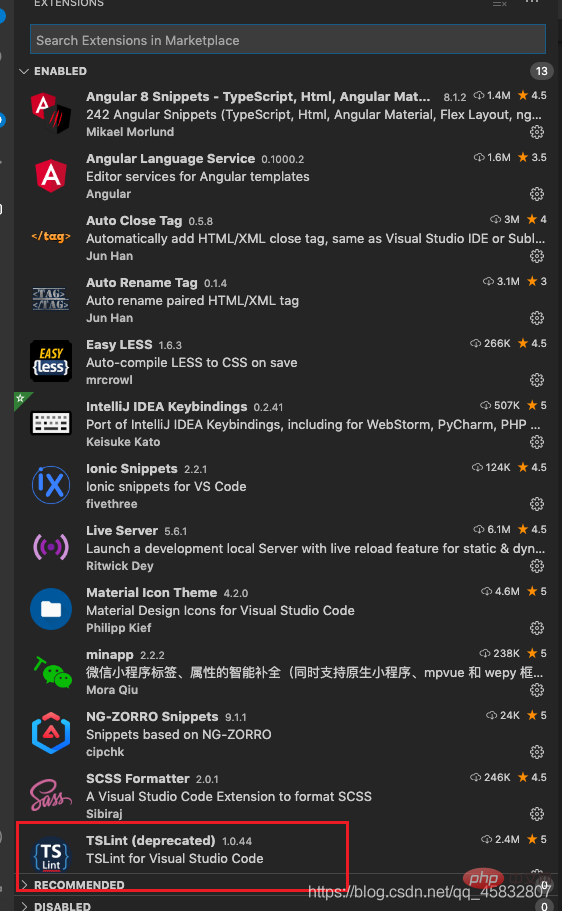 在vscode中配置(ctrl + shift + p 然后输入 setting,然后添加上如下配置):
在vscode中配置(ctrl + shift + p 然后输入 setting,然后添加上如下配置):